- Đăng nhập vào Zoom desktop app.
- Mở trò chuyện mà bạn cần gửi ảnh chụp màn hình, hình ảnh, hoặc tệp tin. Bạn có thể bắt đầu một cuộc trò chuyện theo các cách sau:
- Nhấn vào biểu tượng Add [Thêm]
 bên cạnh mục Recent [Gần đây] để bắt đầu cuộc trò chuyện mới với một trong các liên hệ của bạn.
bên cạnh mục Recent [Gần đây] để bắt đầu cuộc trò chuyện mới với một trong các liên hệ của bạn. - Bên dưới mục Recent [Gần đây], nhấn vào một liên hệ để xem lịch sử trò chuyện và tiếp tục trò chuyện với họ. Các liên lạc có biểu tượng trạng thái trước tên của họ.
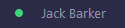
- Bên dưới mục Recent [Gần đây], nhấn vào một kênh (được thể hiện bằng biểu tượng nhóm phía trước tên) để xem lịch sử trò chuyện của kênh đó và gửi tin nhắn đến các thành viên của kênh.
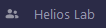
- Trên thẻ Contacts [Liên hệ]
 , di chuột đến tên của một liên hệ và nhấn vào biểu tượng trò chuyện
, di chuột đến tên của một liên hệ và nhấn vào biểu tượng trò chuyện  .
.
- Nhấn vào biểu tượng Add [Thêm]
- Làm theo các phần tương ứng với nội dung tin nhắn bạn muốn gửi dưới đây:
Chụp ảnh màn hình
- Nhấn vào
 Screenshot [Ảnh chụp màn hình] phía trên hộp trò chuyện.
Screenshot [Ảnh chụp màn hình] phía trên hộp trò chuyện. - Nhấn và kéo chuột xung quanh phần màn hình muốn chụp, sau đó thêm bất kỳ chú thích bổ sung nào như mũi tên, đường kẻ, hộp, hoặc văn bản.

- Nhấn Capture [Chụp màn hình]. Sau khi chụp xong nội dung mong muốn, ảnh chụp màn hình sẽ xuất hiện trong cửa sổ trò chuyện của bạn.
- (Tùy chọn) Nhập bất kỳ văn bản nào để gửi cùng ảnh chụp màn hình.
- Nhấn Enter để gửi.

Tệp
- Nhấn vào
 File [Tệp] phía trên hộp trò chuyện hoặc bấm và kéo tệp vào hộp trò chuyện.
File [Tệp] phía trên hộp trò chuyện hoặc bấm và kéo tệp vào hộp trò chuyện. - Chọn nguồn tệp.
Ghi chú: Bạn cũng có thể chọn dịch vụ của bên thứ batrong trường hợp quản trị viên của bạn bật thành phần tích hợp chia sẻ tệp. - Duyệt hệ thống tệp và chọn tệp bạn muốn gửi.
Sau khi hoàn tất tải tệp lên, bạn có thể nhấn vào × nếu muốn hủy tải lên. - (Tùy chọn) Nhập bất kỳ văn bản nào để gửi cùng tệp.
- Nhấn Enter để gửi.
Cửa sổ trò chuyện sẽ hiển thị tên tệp và hộp kiểm màu xanh lá cây để cho biết đã gửi tệp thành công. Nếu bạn gửi hình ảnh thì hình ảnh đó sẽ hiển thị trực tiếp trong cuộc trò chuyện.
Ghi chú: Nếu gửi tệp video, người nhận sẽ có thể phát video trực tiếp trong cửa sổ trò chuyện.
Tin nhắn âm thanh
- Nhấn vào
 Audio Message [Tin nhắn âm thanh] phía trên hộp trò chuyện
Audio Message [Tin nhắn âm thanh] phía trên hộp trò chuyện
và Zoom sẽ bắt đầu ghi lại âm thanh. - Sử dụng micrô mặc định của bạn để ghi âm tin nhắn. Thời lượng tối đa của tin nhắn âm thanh là 60 giây.
- Nhấn vào biểu tượng gửi
 để gửi tin nhắn âm thanh.
để gửi tin nhắn âm thanh.
Phản ứng
Nhập Happy Birthday [Chúc mừng sinh nhật] vào hộp trò chuyện. Phản ứng sẽ xuất hiện trong một thời gian ngắn trên cửa sổ trò chuyện của bạn.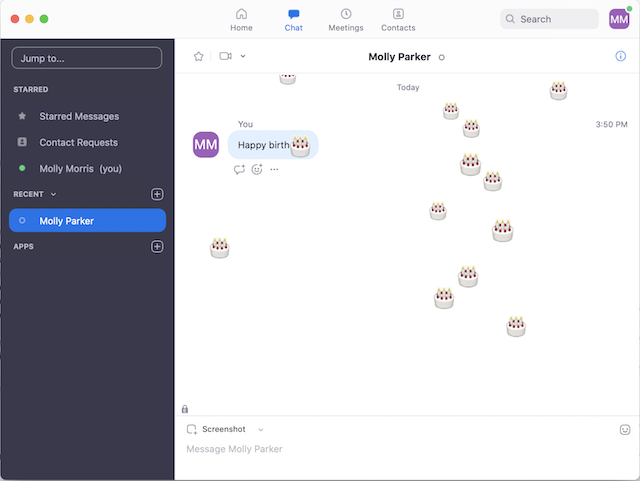
 Windows |
Windows |  macOS
macOS Linux
Linux Android
Android


